Abbiamo già visto come creare pacchetti Debian, ora vedremo come rimuoverli. Rimuovere i pacchetti in Debian o Ubuntu Linux dalla console è molto semplice, il tuo utente deve essere nei sudoers o avrai bisogno dell'accesso root.
Identifica il pacchetto da eliminare: dpkg -list
dpkg --list ti mostrerà un elenco di pacchetti, in questo caso la distribuzione utilizzata per l'immagine è Kali Linux.
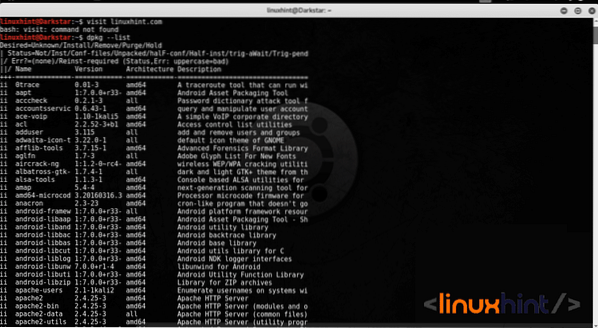
Rimuoviamo Skype usando apt-get e dpkg comandi:
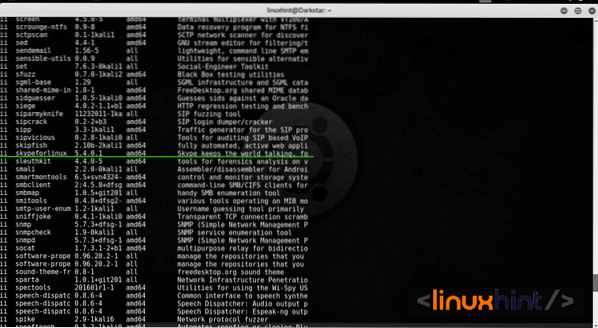
Rimuovere skypeforlinux usando apt-get
Per Ubuntu il metodo corretto per rimuovere i pacchetti tramite la console è:
apt-get --purge rimuove skypeforlinux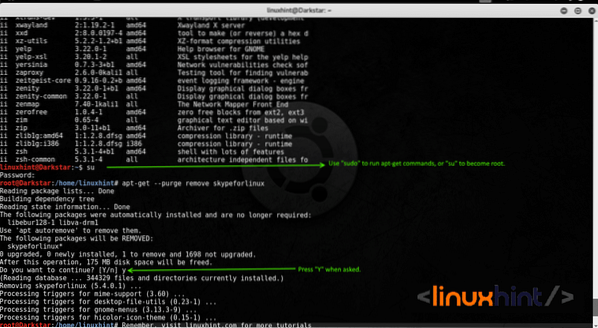
Il parametro “--rimuovere" rimuoverà i file di installazione mantenendo i dati di configurazione, aggiungendo “--epurazione" indichiamo di rimuovere anche i file di configurazione.
Rimuovere skypeforlinux usando dpkg
Possiamo rimuovere Skype sostituendo apt-get con dpkg come nell'esempio seguente:
dpkg --remove skypeforlinux
Possiamo usare anche
dpkg -r nomepacchetto.deb(Dove "nome del pacchetto"è sostituito dal nome del pacchetto.)
Rimozione di pacchetti rotti
Al fine di rimuovere i pacchetti rotti o i pacchetti che non sono stati completamente installati, eseguiremo
apt-get clean && apt-get autoremovesudo apt-get -f install
dpkg --configure -a
Dettagli:
pulito: Rimuove la cache dei programmi più vecchi di quelli installati.
rimozione automatica: Rimuove i file non necessari, come le dipendenze che non sono più necessarie.
-f / installazione -fix-broken: Correggi le dipendenze danneggiate, correggi i possibili problemi di corruzione dei pacchetti. Vedremo questa opzione in modo approfondito più tardi.
Risoluzione dei problemi
Per diversi motivi la rimozione di un pacchetto o l'installazione di un pacchetto può restituire errori. Le cause più comuni di tali errori sono vecchi programmi, pacchetti parzialmente installati, pacchetti danneggiati, repository obsoleti su etc/apt/sources.lista, ecc. I seguenti comandi e il loro ordine sono fondamentali per risolvere i problemi iniziali nel gestore dei pacchetti. Se riscontri problemi durante l'installazione o la disinstallazione del software su Ubuntu 12.04 o versioni successive o Debian, eseguire i seguenti comandi:
#apt-get update#dpkg --configure -a
#apt-get -f install
#apt-pulisci
apt-get update: Aggiorna l'elenco dei pacchetti nei repository.
dpkg -configure -a: Questo comando controlla i problemi di dipendenza da risolvere.
apt-get -f install: Un altro comando per risolvere i problemi di dipendenza.
apt-get autoclean: pulire le dipendenze non necessarie.
Controlla se i pacchetti sono trattenuti dal gestore dei pacchetti
Per verificare se il programma di installazione contiene pacchetti in attesa dell'esecuzione dell'installazione:
apt-get -u dist-upgradeQuesto ti mostrerà i pacchetti in possesso. Se elencato, per rimuovere i pacchetti eseguire:
apt-get remove -dry-run nomepacchetto Phenquestions
Phenquestions


